Buat Popup Situs Web yang Mengonversi dengan Nelio Popup
Diterbitkan: 2022-05-02Munculan situs web tampaknya ada di mana-mana akhir-akhir ini. Hampir setiap situs yang Anda kunjungi memiliki popup untuk berlangganan daftar email, mendapatkan diskon, atau menerima peringatan cookie yang diatur GDPR. Kita semua terbiasa melihat mereka, dan terkadang kita bahkan merasa terganggu oleh mereka.
Anda mungkin telah mencoba menggunakan popup di situs web Anda dan sampai pada kesimpulan bahwa itu tidak berfungsi. Mungkin Anda tidak mendapatkan klik pada mereka dan memutuskan bahwa mereka tidak mengonversi. Atau mungkin Anda pernah mendengar bahwa tidak ada yang menggunakannya lagi karena faktor gangguan.
Ini hanya sebagian benar. Kemungkinan besar, metode yang Anda gunakan untuk menampilkan munculan di situs Anda sudah usang dan tidak terlalu berguna bagi pengunjung Anda.
Ada cara untuk membuat popup di situs web Anda yang benar-benar berguna dan tidak akan membuat pengunjung Anda mengklik. Dalam tutorial ini, kami akan menunjukkan caranya.
Popup Tanpa Faktor Gangguan
Jika Anda pernah mencoba membuat popup di situs WordPress Anda sebelumnya, Anda tahu bahwa itu bisa terasa seperti pertaruhan besar. Tentu, ada plugin untuk membantu Anda membuat popup kecil tercantik di planet ini, tetapi entah bagaimana mereka tidak mendapatkan daya tarik.
Itu mungkin karena meskipun mereka mungkin terlihat luar biasa, Anda memiliki sedikit kendali atas di mana, kapan, dan bagaimana mereka muncul di halaman.

Nelio Software telah membuat plugin yang memungkinkan Anda membuat popup yang tampak hebat dengan kontrol penuh atas kapan dan bagaimana popup tersebut ditampilkan.
Plugin Nelio Popups juga terintegrasi penuh dengan editor blok WordPress. Itu berarti Anda dapat menggunakan alat yang sudah Anda kenal untuk membuat popup situs web yang menarik dan efektif.
Mulai Membuat Popup dengan Nelio
Instalasi dan pengaturan
Pertama, instal Nelio Popup seperti yang Anda lakukan pada plugin WordPress lainnya. Anda dapat mengunduhnya di WordPress.org atau melalui dashboard WordPress Anda.
Setelah diinstal dan diaktifkan, Anda akan melihat item menu baru di bilah sisi dasbor Anda. Tidak ada pengaturan lain yang diperlukan. Cukup klik Nelio Popup > Add New untuk memulai.

Membuat munculan
Satu bagian hebat tentang menggunakan Nelio Popup adalah tidak ada antarmuka baru untuk dipelajari. Setelah Anda mengklik Tambah Baru, Anda akan dibawa ke UI editor blok. Di sinilah Anda akan membangun popup Anda, seperti yang Anda lakukan pada setiap posting atau halaman di WordPress.

Meskipun area editor utama terlihat familier, Anda akan melihat bahwa bilah sisi pengaturan memiliki alat khusus untuk Nelio Popup. Di sinilah Anda akan menemukan semua pengaturan untuk gaya popup, penempatan, pengaturan waktu, dan lainnya. Mari kita mulai dengan pengaturan gaya, yang secara intuitif ditempatkan di tab dengan ikon kuas.
Pertama, Anda ingin membuat popup itu sendiri. Sekali lagi, ini seperti menambahkan blok ke postingan atau halaman. Dalam contoh kami, kami menambahkan blok sampul sederhana dengan teks judul dan tombol.
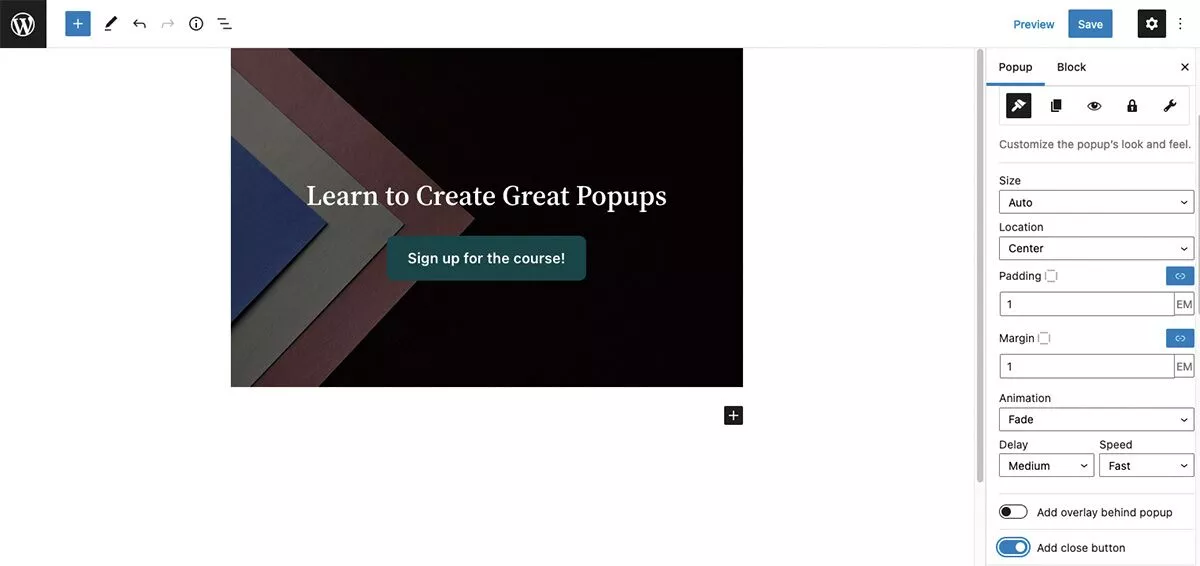
Anda dapat menata elemen menggunakan alat editor blok biasa. Di bilah sisi, Anda memiliki opsi untuk menyesuaikan ukuran dan lokasi munculan. Daripada bereksperimen dengan pilihan acak, mari kita bicara tentang bagaimana membuat keputusan strategis saat mendesain popup Anda.
Penempatan dan pengaturan waktu yang strategis
Salah satu keputusan terpenting yang dapat Anda buat dengan popup adalah lokasi dan waktunya. Menutupi seluruh jendela dengan popup besar saat pengunjung baru saja masuk ke konten Anda bisa sangat mengganggu. Karena Anda memiliki alat yang tersedia, Anda dapat menjadi strategis tentang di mana popup muncul dan seberapa besar itu.
Misalnya, jika Anda ingin sembulan muncul di pos tertentu tanpa memblokir konten, Anda mungkin ingin menempatkannya di sudut bawah dan membuatnya menjadi ukuran yang lebih kecil:

Anda juga dapat memilih untuk membatalkan pilihan "overlay", sehingga konten postingan masih terlihat.

Kemudian, di tab Halaman, Anda dapat memilih halaman tempat popup dapat muncul:
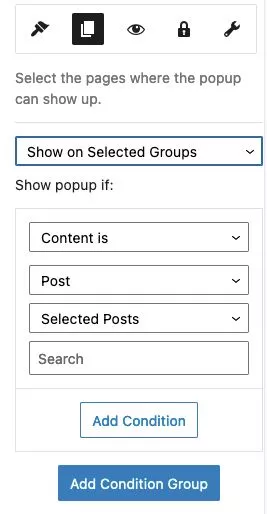
Sekarang setelah kita memiliki gaya popup dan lokasi serta ukuran telah diatur, mari kita membahas beberapa pengaturan tambahan yang akan membuatnya lebih baik.
Permudah Pengunjung Anda
Membuat popup dengan gaya indah tentu saja penting – tetapi itu hanya bagian dari paket. Anda juga perlu memastikan itu muncul pada saat yang tepat dan mengizinkan pengunjung Anda untuk menutupnya. Mari kita bahas pengaturan untuk menangani keduanya.
Menampilkan popup pada waktu yang tepat
Pernahkah Anda mengunjungi sebuah situs dan bahkan sebelum Anda bisa masuk ke konten, sebuah popup muncul, meminta Anda untuk berlangganan atau mengklik ke halaman lain? Ini tidak hanya mengganggu, tetapi juga kontraproduktif. Anda ingin pengunjung situs Anda mendapatkan gambaran yang baik tentang siapa Anda dan apa yang Anda tawarkan sebelum mengganggu kunjungan mereka.
Sangat mudah untuk mengatur ini di popup Nelio. Di bilah sisi pengaturan, navigasikan ke tab Pemicu – ini adalah ikon bola mata. Anda memiliki beberapa pemicu untuk dipilih:
- Aksi Tikus
- Tampilan Halaman
- Gulir Offset
- Waktu tunda
Di bawah Mouse Action , Anda dapat memilih untuk mengklik atau mengarahkan kursor. Anda harus memiliki pemilih CSS yang siap untuk mengetik di bidang untuk membuat tindakan berfungsi.
Pemicu Tampilan Halaman bekerja persis seperti yang terdengar, tidak diperlukan pengaturan tambahan.
Untuk Scroll Offset , Anda hanya perlu menambahkan persentase halaman yang dilihat sebelum popup muncul. Ini sangat berguna ketika Anda ingin memastikan pengunjung Anda dapat membaca konten Anda sebelum terganggu.
Time Delay serupa karena Anda hanya perlu menambahkan jumlah waktu dalam detik sebelum popup ditampilkan di halaman.
Dengan versi premium, Anda juga dapat mengatur aturan lanjutan lainnya. Misalnya, Anda dapat memilih untuk menampilkan munculan setelah tidak ada aktivitas atau saat pengunjung akan meninggalkan halaman.
Biarkan mereka menutupnya!
Kembali ke pengaturan gaya, Anda akan melihat bahwa Anda juga memiliki opsi untuk menambahkan tombol tutup. Tombol tutup sangat disarankan untuk memberi pengunjung Anda cara mudah untuk mengabaikan munculan jika itu pilihan mereka. Dalam contoh kami, kami juga menambahkan label teks untuk membuatnya lebih jelas.
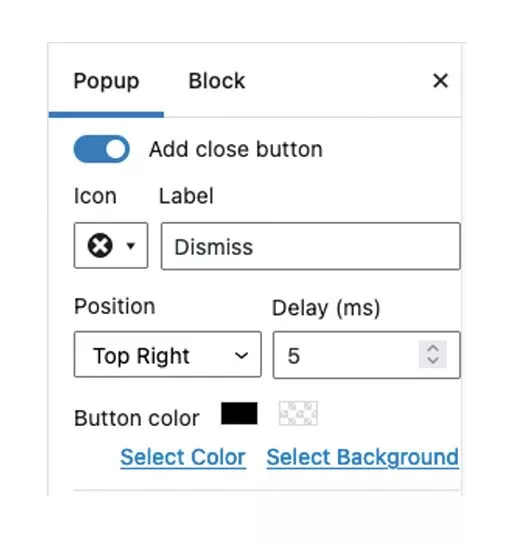

Pengaturan Tambahan
Di bawah tab Batasan , Anda akan menemukan pengaturan yang memungkinkan Anda membatasi di mana, kapan, atau seberapa sering pengunjung akan melihat munculan. Mereka membuat opsi cukup jelas dan mudah dimengerti.
Di bawah Advanced , Anda dapat memilih opsi seperti Close on ESC, Close on outside click, dan Lock body scroll.
Setelah popup Anda dibuat dan semua pengaturan Anda dikonfigurasi, beri judul, aktifkan, dan klik tombol Simpan biru besar di bagian atas.

Anda akan dapat melihat dan mengedit popup yang disimpan dari menu Nelio Popup di dasbor.
Kontrol Total Popup Situs Web Anda
Membuat popup situs web yang benar-benar mengonversi sebagian tentang desain, dan sebagian besar tentang kapan, di mana, dan bagaimana tampilannya.
Plugin Nelio Popups 100% gratis untuk diunduh, dipasang, dan digunakan. Anda mendapatkan beberapa alat yang luar biasa kuat dengan versi gratisnya. Ada juga versi premium yang memberi Anda fitur-fitur canggih seperti Deteksi Blok Iklan, Exit Intention, Dukungan Lanjutan, dan banyak lagi.
Kami harap tutorial ini membuat Anda membuat popup yang luar biasa di situs WordPress Anda. Tinggalkan komentar di bawah jika Anda pernah berjuang dengan popup di masa lalu.
